1)本文要说的还原精灵,并非一键还原精灵。常用的一键还原精灵、无忧一键恢复、GGhost、一键GHOST,等等,技术核心都是赛门铁克(Symantec)的Ghost。用Ghost还原系统也就几分钟,之前照牛排(www.ZhaoNiuPai.com)一直觉得,要备份和还原系统,有Ghost就够了。
2)产线上测试用的电脑,在测读卡器时经常弹出对话框,因为卡里有病毒(有时还格不掉)。老是用Ghost手工还原系统,挺没意思的,确切地说被搞得有点烦了。记得09年在楼下的小网吧上网,那里的电脑存不了东西,每次重启后,自己刚下载的东西就没了,放在桌面和D、E、F盘都是如此。
3)印象中,那些电脑在每次开机进系统之前,都会闪个对话框,曰:正在還原資料。百度一下“正在还原资料”,原来这玩意正是传说中的还原精灵。还原精灵(Recovery Genius) V6.1简体中文破解版(下载:115网盘,华为网盘),由台湾远志科技于2004年推出,只有5.68 MB。装上后,默认是“不还原”的,得点Windows XP桌面右下角的还原精灵图标,设为“自动还原”(建议在安装时选择要保护分区的还原方式为“自动还原”)。

还原精灵6.1园丁茶坊特别版安装界面
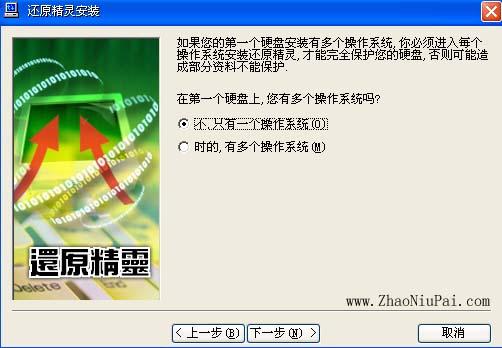
还原精灵安装:如果你只装了XP系统,选“不,只有一个操作系统”
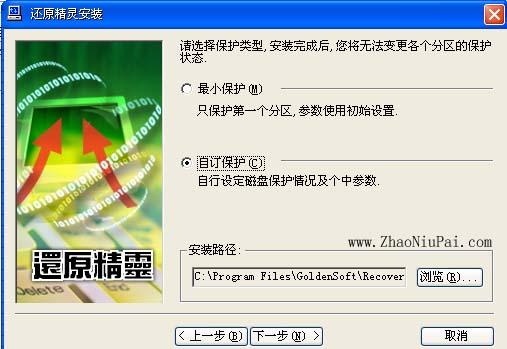
还原精灵安装:选择保护类型,选择“自订保护”会弹出如下界面——

建议网吧选中各个分区,并勾选还原方式为“自动还原”。个人用户,你看着办吧,受保护的分区会存不了东西。最好再设个管理员密码
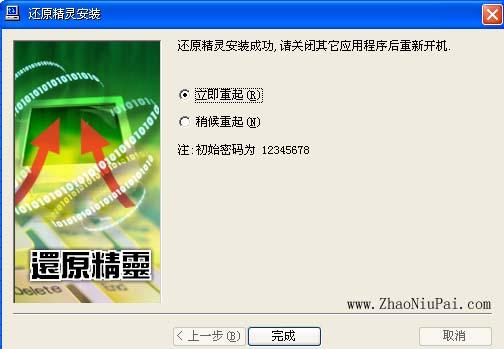
确保系统已经装好必备的软件,并已优化,再点“完成”,系统将自动重启。
重启后会显示Loading...ok,还原精录会自动完成安装,并新建一个还原点
4)和Ghost相比,还原精灵最大的优点就是快——我们知道,格式化后的硬盘,其磁道由五个部分组成,即主引导扇区(MBR)、操作系统引导扇区(DBR)、文件分配表(FAT)、目录区和数据区。Ghost按扇区备份,硬盘五个部分的数据会被完整地备份下来,还原系统所需时间取决于数据量(GHO文件的大小),一般都要2分钟以上。而还原精灵只备份MBR、DBR、FAT和目录区的数据,数据量非常小,所以即使恢复整个硬盘的数据也只需2秒钟,还是自动的。
5)Ghost通过热键激活,灵活方便,推荐个人用户使用。还原精灵比较死板,如果对全部分区进行保护,会存不了东西,但却能有效地对付病毒木马,推荐公共场合(网吧)使用(2012年6月9日更新:其实还原精灵可以指定要保护的分区,比如,你可以在安装时设置只保护C盘为“自动还原”,那么在其它盘还是可以自由的保存资料的;另外,如果你要更改系统设置或增加新软件,可以随时“暂停保护”)。PS:还原卡是一种PCI扩展卡,其实就是把还原精灵固化到卡里的ROM芯片中,每次开机时,硬盘还原卡会让硬盘的部分或者全部分区恢复先前的内容。
6)Ghost和还原精灵各有所长,建议双管齐下。对于产线上的电脑,照牛排先用DOS版的DiskGenius来格盘,把硬盘上的病毒清干净;接着进0PE用Ghost32装上雨林木风Ghost XP SP3装机版YN9.9,装好必备的测试软件并优化系统后,再用Ghost备份系统;最后装上还原精灵(Recovery Genius) V6.1简体中文破解版,设个管理密码,保护所有分区,设为自动还原带提示。
7)之所以还要用Ghost备份系统,是因为还原精灵其实很容易绕开(破解)——它只管装了还原精灵的Windows,你在Windows下改什么它会管,但你在DOS或PE下做什么它是不管的。还原精灵虽然会改写主引导扇区(MBR),但如果不想用它,用DiskGenius重建主引导记录即可。如果忘记还原精灵的密码,可以用还原精灵6.1密码清空之利器(LRRGPass) V2008.06.20清除密码。

非正常卸载还原精灵出现的提示
8)要卸载还原精灵,最好用还原精灵自带的卸载程序(在开始-程序-还原精灵里卸)。若首次未正确安装,或未正确卸载(比如直接删除),再装时会提示“您已经安装了本产品或本公司的同类产品,如果您想继续安装,请先正确移除已经安装的产品。”此时,到其它装有同版本还原精灵的电脑上,复制安装文件夹(一般是C:\Program Files\GoldenSoft\Recovery Genius\WinNT)到自己电脑上,运行用里面的UnInst.exe即可干掉还原精灵(会提示“不能移除还原精灵,原因可能是操作系统在16位模式下执行”,其实已经成功卸载了,电脑会自动重启)。
2012年6月9日更新:装上了还原精灵后,不要进行磁盘整理,也不要用磁盘管理软件(比如DiskGenius)进行分区操作。如果你非要分区或进行磁盘整理,请先把还原精灵卸掉。我把还原精灵以及相应的卸载、密码破解程序打包传到了115网盘,点此下载。
转载请以链接的形式注明本文地址,若本文对你有帮助,欢迎本文地址:http://www.zhaoniupai.com/archives/166.html